Kaip pagal numatytuosius nustatymus naršyklėje įdiegti kitą paieškos variklį
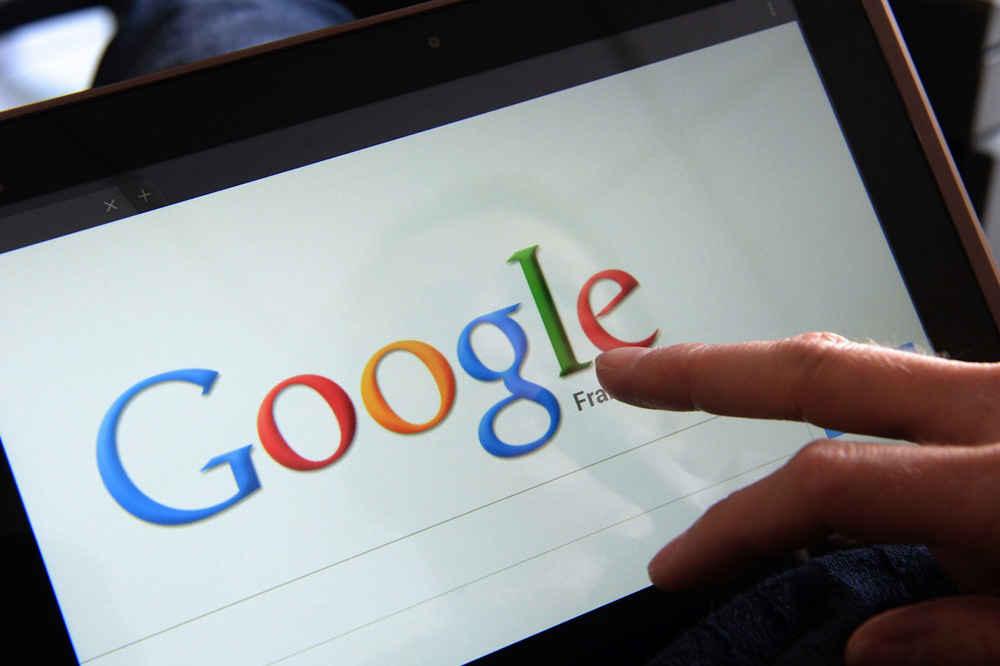
- 1516
- 246
- Gilberto Weimann
Pagrindinė laiko masė kompiuteryje, kurį kiekvienas vartotojas išleidžia internete. Socialinių tinklų lankymasis ir įvairios informacijos paieška, nesvarbu. Yra įvairių naršyklių ir „paieškos variklių“, turinčių savo privalumų ir trūkumų, tarp kurių kiekvienas vartotojas pasirenka tai, kas jam patinka. Šiame straipsnyje išsiaiškinsime, kaip pakeisti numatytąją paieškos variklį kiekvienoje populiarioje žiniatinklio naršyklėje. Pradėkime. Eik!
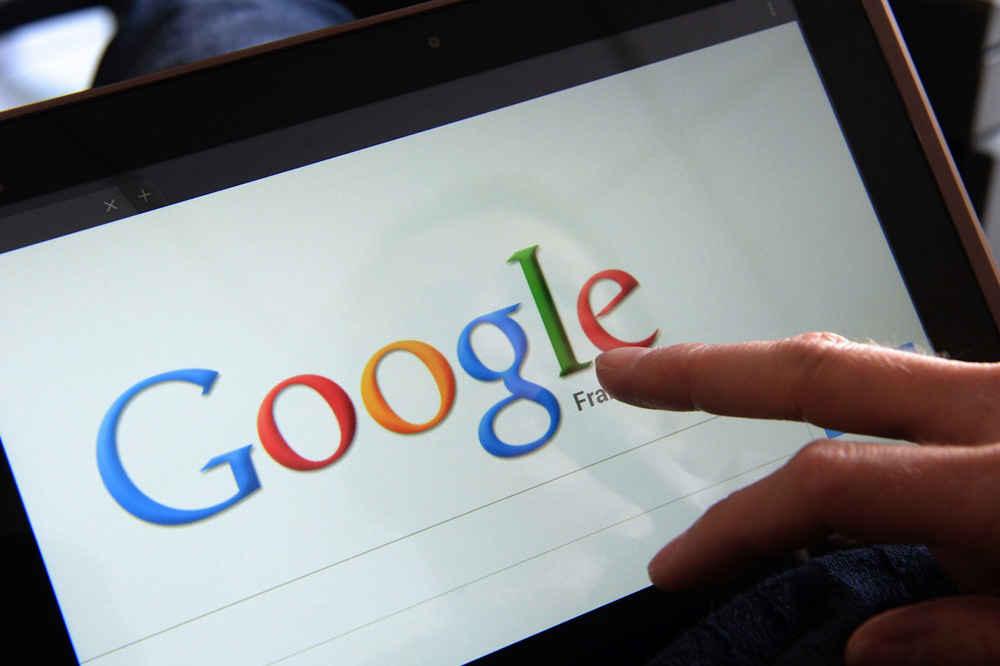
Tiems, kurie naudojasi „Google Chrome“, veiksmų algoritmas yra toks:
- Atidarykite „Observer“ meniu (piktograma trijų horizontalių juostelių pavidalu);
- Eikite į nustatymus;
- „Paieškos“ bloke spustelėkite mygtuką „Valdymo paieškos sistemos“;
- Priešais jus bus atidarytas langas su visų parinkčių sąrašu, kuriame reikia pasirinkti tinkamą;
- Šalia vardo pamatysite mygtuką „Naudoti pagal numatytuosius nustatymus“. Spustelėkite jį.
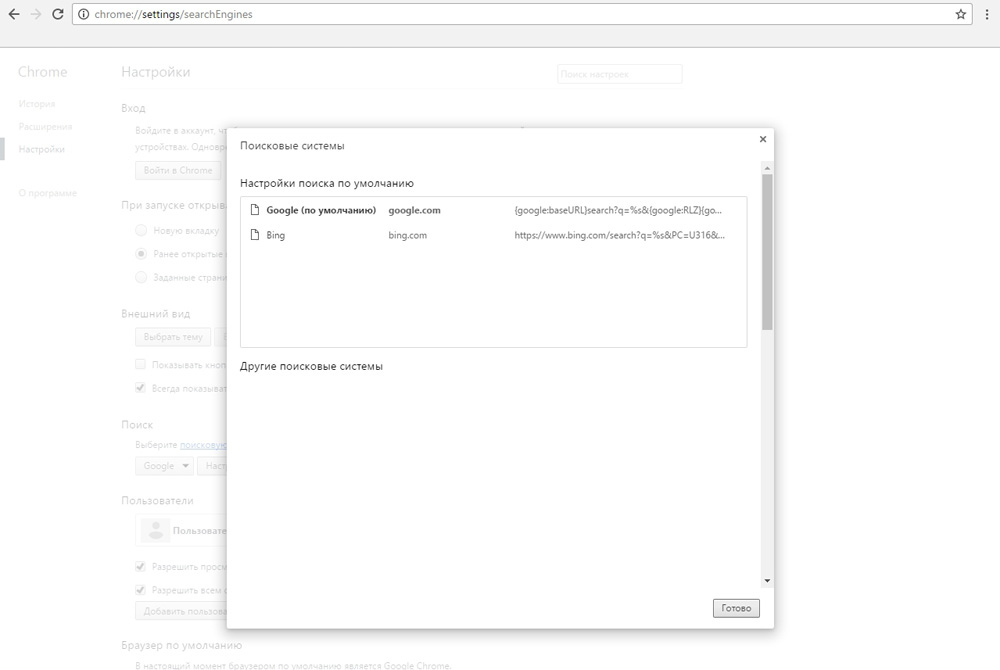
Nustatymuose galite pridėti tokių automobilių kaip „Rambler“, „Bing“, paštu nustatymuose.ru to gali būti sąraše. Yandex.Naršyklė viskas daroma beveik vienodai.
Jei naudojate „Internet Explorer“, atlikite šiuos veiksmus:
- Spustelėkite rodyklę, esančią šalia padidintuvo piktogramos adresų juostoje, ir spustelėkite eilutę „Pridėti“;
- Atidarytame lange pasirinkite jums reikalingą parinktį iš siūlomo ir pridėkite ją prie „Internet Explorer“ naudodami atitinkamą mygtuką;
- Būtinai pažymėkite elementą „Naudokite pagal numatytuosius nustatymus“.
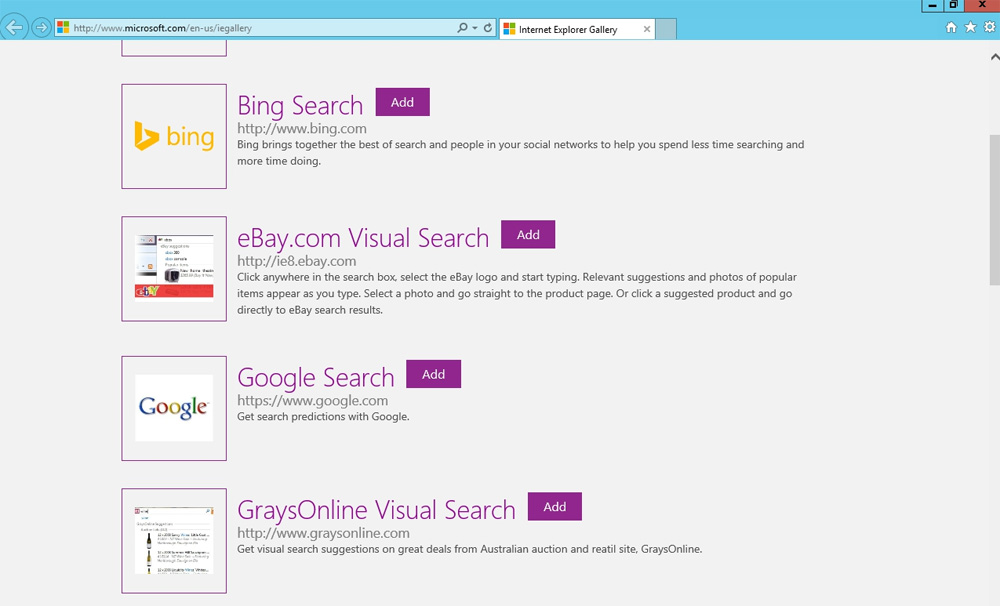
„Mozilla Firefox“ žiniatinklio naršyklėje visas procesas atrodo taip:
- Spustelėkite „Paieškos variklio“ vaizdą šalia tikslinės eilutės;
- Atsidarius sąraše, pasirinkite norimą parinktį;
- Jei jos nėra, spustelėkite „Paieškos variklių valdymą“;
- Tada sekite nuorodą su papildiniais;
- Pasirodžiusiame sąraše pasirinkite tinkamą ir spustelėkite mygtuką „Pridėti prie„ Firefox “;
- Nepamirškite pažymėti elemento „Padaryk dabartinį ...“;
- Pabaigoje spustelėkite „Pridėti“.
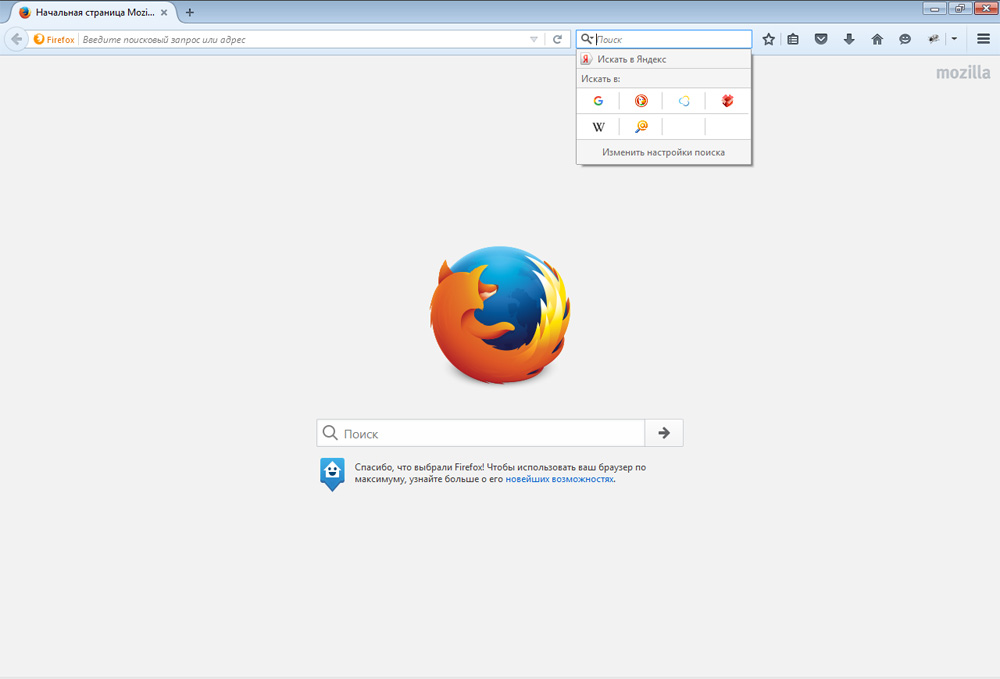
Norėdami pakeisti paieškos parametrus operoje, eikite į šiuos veiksmus:
- Norėdami pereiti prie nustatymų, naudokite „Alt+P“ klavišo derinį;
- Kairėje esančiame meniu Eikite į naršyklės skirtuką;
- Skiltyje „Paieška“ nurodykite norimą automobilį.
Jei naudojate „Microsoft Edge“, tada redagavimo parametrai atliekami taip:
- Spustelėkite piktogramą trijų taškų pavidalu, kad patektumėte į meniu „Edge“;
- Tada spustelėkite „Žiūrėti papildomus parametrus“;
- Skyriuje „Paieška adresų eilutėje, naudojant„ Spustelėkite tašką „Pridėti naują“;
- Pasirodys specialus laukas, kuriame reikia įvesti norimos mašinos adresą;
- Norėdami įvesti adresą, spustelėkite nuorodą „Naudokite pagal numatytuosius nustatymus“, esantį lauke.
„Apple Computers“ vartotojai, turintys „Safari“ naršyklę, privalo atlikti šiuos veiksmus:
- Atidarykite „Safari“ meniu;
- Eikite į nustatymus;
- Eikite į skirtuką „Paieška“;
- Įdiekite norimą parinktį atitinkamame lauke.
Dabar galite lengvai įdiegti mėgstamą paieškos variklį bet kurioje naršyklėje. Nustatę operą, „Chrome“, „Edge“, „Internet Explorer“, „Mozilla“, „Safari“ ar „Yandex“ sau, bus daug patogiau ir malonu dirbti su konkrečia programa. Parašykite komentaruose, ar straipsnis padėjo jums suprasti problemą ir paklausti, ar kažkas lieka nesuprantama.
- « „Word“ failo slaptažodžio diegimas ir pašalinimas, draudimas peržiūrėti ar redaguoti
- Kaip atsikratyti klaidų 1068 »

